Vidge Screens of AutoCade je nevyhnutným nástrojom, tým viac používate, čím viac sa vám páči

- 2424
- 396
- Bohumil Ďaďo
Vytvorte si obrazovku druhu v AutoCAD - skutočne sa cítite a používajte tento program dizajnérskeho kreslenia, porozumieť mu a používať všetky jeho schopnosti. Tento záver platí pre všetkých 100, najmä ak používate a rozumiete podstate tohto nástroja nielen v režime „modelu“, ale aj v režime „hárku“. A podstata druhov obrazoviek (VE) leží na povrchu.

Vytvoríte výkres z úplne odlišných objektov a veľkostí. Čas od času musí človek pracovať s veľkými predmetmi, potom s malými, čo znamená neustále prepínanie na nastavenia mierky, zmeniť pracovný bod kresby, oblasť jeho vizuálneho stiahnutia. Zároveň, práca s jednou veľkou plochou, by bolo pekné mať spoločný obraz pred mojimi očami. Tento problém je vyriešený obrazovkami druhov AutoCAD - výhľad.
Program využívajúci VA vám umožňuje rozdeliť pracovné pole monitora do niekoľkých nezávislých polí, z ktorých každá z nich môžete stiahnuť časť všeobecného kresby a na jeho rozsahu.
VE je možné vytvoriť tak v režime „modelu“, ako aj v režime „hárok“. Ale v „modeloch“ VE - nie plávajúcich a neprekrývaných, ich poloha je pevná a nemožno ich navzájom uložiť. Okrem toho v „modeloch“ VE prísne obdĺžnikového tvaru.
V režime „hárku“ môže vývojár presunúť na ľubovoľné miesto listu, môže rezať jeden druh obrazovky s druhým. Tu je možné vytvoriť VE akéhokoľvek formulára.
AutoCAD vám umožňuje vyrobiť VE osobitne pre 2D dizajn a osobitne pre 3D - tu sú inštalácie tiež mierne odlišné.
Upozorňujeme na skutočnosť, že uvažované objekty súvisia s celkovým oknom zobrazenia dostupného v ponuke Zobraziť / „Aerial View“ nemajú. Toto okno sa zobrazuje cez výkres, zakrýva ho (na malých monitoroch je to významná nevýhoda) a čo je najdôležitejšie, slúži iba na prezeranie práce, nemôžete kresliť kreslenie tu. VE poskytuje všetky príležitosti na prácu s kresbou - je to ako niekoľko „monitorov“ v jednom.
Na vyriešenie problému, ako vytvoriť obrazovku druhu, je určený celý panel s nástrojmi - výrezy (nie je pôvodne zobrazený) alebo príkaz „Zobraziť“ - „pomenované zobrazenia“ a „Viewports“.
Pracujte s obrazovkami 2D-Video v „modeloch“
V skutočnosti, v terminológii AutoCAD, keď ste spustili program a prešli na svoje čierne vývojové pole v režime „modelu“, ste už dostali VE, zatiaľ čo jedna úplná veľkosť.
Potom môžete prejsť do ponuky „Zobraziť“ / „Viewports“ a v úvodnej látke vybrať nasledujúce príkazy:
- Pomenované Viewports - prejdite do okna vytvorenie novej obrazovky a priraďte jej meno. Každý má meno, v predvolenom nastavení je to rovnaké pre všetkých - „aktuálne“ („aktuálne“). Existuje však príležitosť vytvoriť si názory pod vlastnými menami, čo podľa vývojárov v budúcnosti uľahčuje prácu (zvyčajne to nie je potrebné, ale skutočnosť, že existuje takáto príležitosť, nezasahuje).
- Nové výrezy - choďte do okna vytvorenia niekoľkých VE.
- 1 výhľad - záver na monitore iba jedného ve.
- 2 Viewports - Prelomenie pracovnej VE o dva vodorovne alebo vertikály - opatrne monitorujte príkazy v okne príkazu, požiadavka „Zadajte možnosť konfigurácie [Horizontal/Vartical] sa zobrazí:“. V predvolenom nastavení je vertikálne rozdelenie navrhnuté do dvoch VES vo veľkosti, ale môžete zvoliť horizontálny vstup do rozpisu písmena „H“.
- 3 Výhľad - rozdelenie pracovníka na tri - opäť sa nemôžete zaoberať bez okna. Tu je žiadosť o konfiguráciu nových nezávislých oblastí sledovania zadania možnosti konfigurácie [horizontálna/nad/vľavo/vpravo]: " - vodorovná, jedna veľká zdola, jedna veľká zdola - dva malé zdola - dva - dva malé - dve malé zdola zhora, jeden veľký vľavo - dva malé vpravo, jeden veľký vpravo - dva malé vľavo. V predvolenom nastavení je rozklad „pravého“ navrhovaný napravo napravo, ale vstup písmena „H“, „V“, „A“, „B“ alebo „L“ si môže zvoliť akýkoľvek iný rozpor.
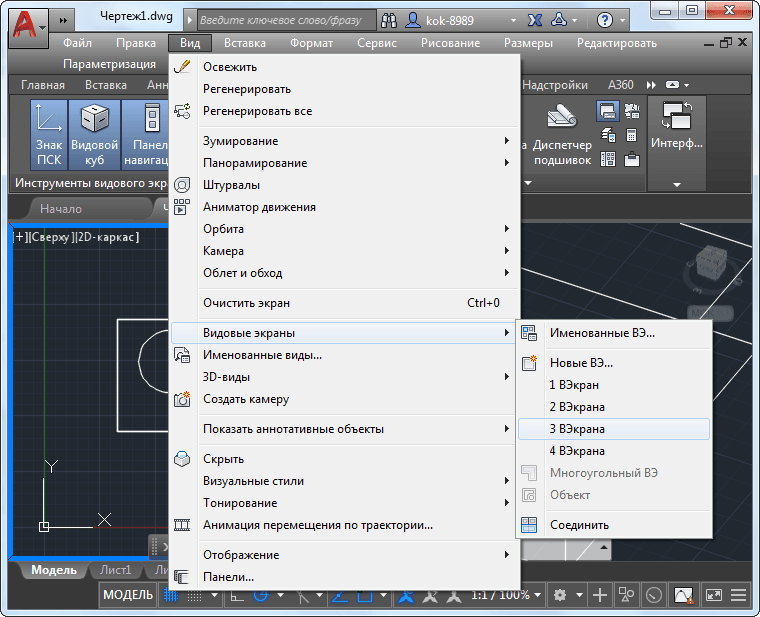
Rozdelenie obrazovky pracovného druhu na tri v AutoCAD
- 4 Výrezy - rozdelenie pracovnej VE na štyri. Na tomto príkaze sa vytvárajú štyri rovnaké veľkosti. Tento príkaz nemá v okne príkazu parametre voľby.
- Polygonálny výhľad - Vytvorenie polygonálnej oblasti akejkoľvek formy, tento príkaz (a pole výstupu výsledkov vývoja) je k dispozícii iba v režime „Liszt“.
- Object - Vytvorenie oblasti z akéhokoľvek objektu akéhokoľvek formulára je tento príkaz k dispozícii iba v režime „hárku“.
- Pripojte sa - Asociácia dvoch susedných VE do jedného. Pri práci s týmto tímom je potrebné mať na pamäti, že dva objekty by mali prísť do styku medzi sebou a keď sú spojené, musia vytvoriť nový obdĺžnikový tvar. V opačnom prípade sa chybové hlásenie zobrazí v tíme - „Vybrané výrezy netvoria obdĺžnik“ s ponukou na opätovné vyrovnanie prvého okna - „Vyberte Dominant Viewport:“.
Pri vytváraní novej konfigurácie druhov Windows (nový tím Viewports), ktorý má k dispozícii vývojárovi 12 štandardných konfigurácií a všetkého, čo už bolo vytvorené nezávisle (nové výrezy). Nová konfigurácia je možné vytvoriť priamo tam, keď si privlastnila jej meno. Všetky vytvorené konfigurácie sú k dispozícii v okne zverejnenom pri výbere záložky „pomenované výrezy“.
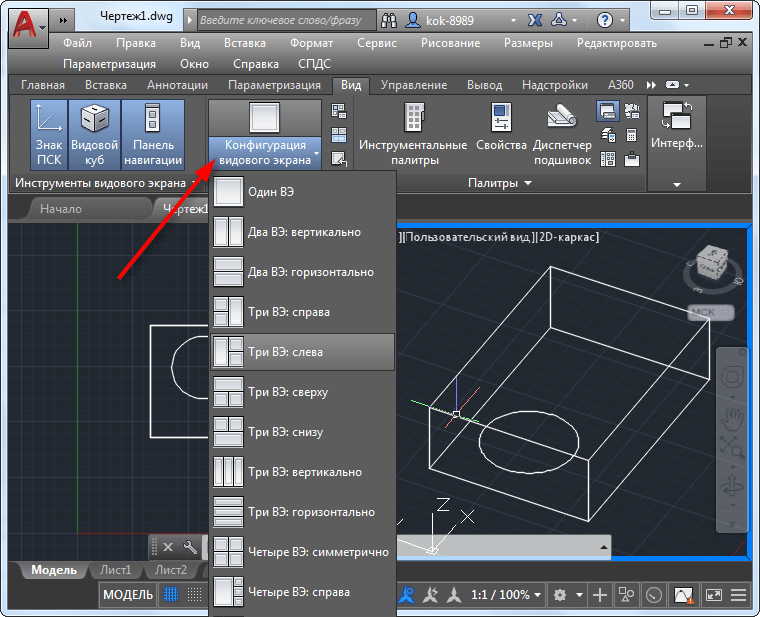
Konfigurácia revolučnej obrazovky v Autocad
Ak je zvolená konfigurácia s viac ako jedným VE, predvolene sa pridelí názov - „aktuálny“. Ale v zozname Radí. Vytvorenie menovaných druhov sa koná na príkaz „pomenovaný pohľad“. Existujú dve záložky - osobitne pre 2D a osobitne pre 3D prácu.
Každý VE je nezávislou oblasťou pre dizajn, každý môže mať svoj vlastný rozsah a svoj vlastný výstupný bod. Stránka, v ktorej sa práca v súčasnosti prebieha, vydáva tučná biela hranica. Úloha, ako sa dostať z obrazovky druhu, sa vyrieši veľmi jednoducho - kliknutím v oblasti iného ve. Vzhľadom na to, že neprítomnosť VE je prítomnosť iba jedného, a potom prepnutie na „single“ konfiguráciu je vyriešiť problém, ako sa dostať z práce s VE.
Pracujte s obrazovkami 3D-Video v „modeloch“
Práca v 3D priestore s obrazovkami druhov sa nelíši od práce v 2D, len tu sú možnosti prispôsobené novému priestoru:
- 10 Nové štandardné NAS Nové meno: 6 „ploché“ - „horné“, „spodné“, „predné“, „vľavo“ a „vpravo“ a 4 izometrické meny (do „aktuálneho“ a používateľa. Izometrické, se izometrické , Ne izometrické a NW izometrické.
- Ak chcete prejsť na 3D VE, musíte zvoliť nastavenie okna „Nové výhľady“. V predvolenom nastavení sa navrhuje používať 2D.
- Vybraný vzhľad každého VE sa dá v budúcnosti zmeniť obvyklým spôsobom a vyberá ktorýkoľvek z 10 dostupných druhov v ponuke „Zobraziť“ / „3D zobrazenia“.
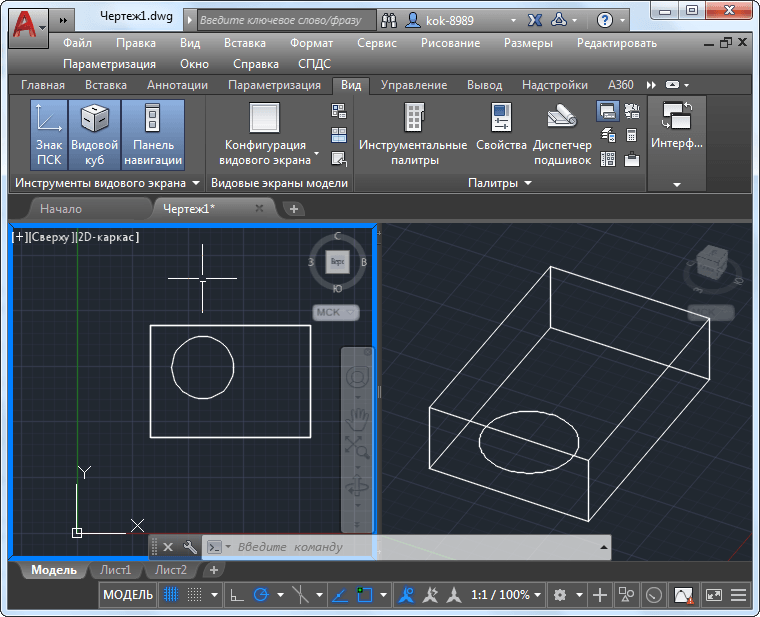
Nastavenie prezerania obsahu druhov obrazoviek v AutoCADE
Práca s obrazovkami druhov v režime „hárku“
VE je veľmi užitočný v režime „modelov“. Ale sú jednoducho nevyhnutné v režime „hárku“. Zohľadnime, že objekty vytvorené v „hárku“:
- plávajúce, po ich vytvorení sa môže presunúť pozdĺž plachty;
- Zmenené, po vytvorení ich veľkosti sa dá svojvoľne zmeniť;
- prekrývajú sa, môžu byť na sebe.
Okrem toho v režime „hárok“:
- môže mať ľubovoľný tvar;
- je možné vytvoriť z predtým vytvorených objektov, tiež všetky obrysy.
Tu je pôvodne aj vývojár vybavený jedným VE pre celý list, v ktorom sa zobrazuje celý výkres. Ale:
- Veľkosť a poloha tejto oblasti (presnejšie v tomto režime sa tieto objekty môžu nazývať oblasti tlače, je to presnejšie, aby odrážali ich podstatu) sa dá zmeniť kliknutím myšou raz (to je dôležité, nie sme chybný!) vo vnútri regiónu. Zároveň bude oblasť regiónu prerušená a celkové značky sa objavia v rohoch, s ich pomocou a môžete pretiahnuť okno samotné.
- Venujeme pozornosť tomu, že ak už je potrebné zmeniť bod viditeľnosti kresby v takom okne, musíte s tým pracovať. To je, keď myš dvakrát klikne „vnútri“ - hranica má podobu odvážnej čiary. Teraz, pomocou zvyčajného nástroja na pohyb - „Pan Realtime“, môžete mať v okne kresbu.
- Ak chcete zmeniť stupnicu výstupu výkresu v okne, môžete použiť príkaz mierky na paneli Viewports (už je aktívny v tomto režime).
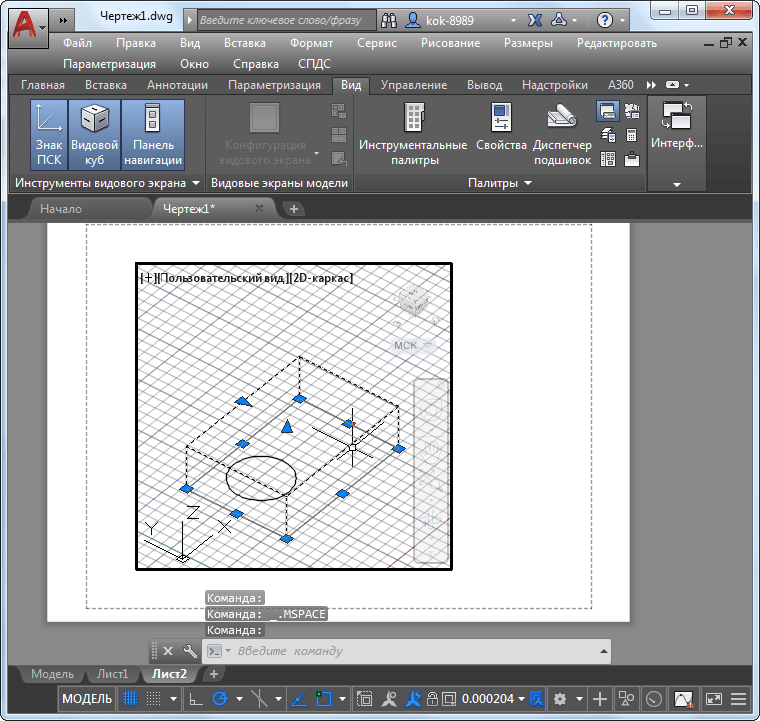
Práca s obrazovkami druhov v režime „hárku“
Práca s VE v „liste“, myslíme to:
- Môžu existovať akékoľvek druhy okien, koľko chcete - každá voľba jednoducho pridá jednu, dva, tri alebo dokonca štyri nové.
- Pomocou príkazu Polygonal Viewports je možné vytvoriť panel Viewports na zobrazenie ľubovoľného formulára, hlavná vec je, že obrys novej stránky je uzavretý.
- Pomocou príkazu „Prevod objektu na výzem“ môžete vytvoriť VE akéhokoľvek predtým vytvoreného objektu so uzavretým obrysom - z elipsy, kruhu, polyhedronu atď. P. Techniky a nástroje na vytváranie týchto objektov v podobných technikách a nástrojoch „Sheet“ z „modelu“.
- Odstránenie VE (opäť, presnejšie - oblasť výkresu na tlač na tlač) sa vykonáva jeho vydaním a stlačením klávesu DEL - pravidelný príjem práce s objektmi v AutoCADE.
Venujeme pozornosť, ak je potrebné ísť do práce s hárkom ako celku, potom je potrebné opustiť pracovníka VE - zrušiť jeho tukovú hranicu. Ak to chcete urobiť, stačí stlačte myš dvakrát mimo funkčného VE.
Nuansy práce v závislosti od verzií AutoCADA
VE je nástroj pre vývojárov, ktorý je neustále vystavený tvorcom programu na zlepšenie. Napríklad najnovšie verzie dávajú každému So -Called „Drucs Cube“. Umožňuje vám rýchlo nakonfigurovať smer prehľadu - vpravo, vľavo, zhora, dole, izometria.
Niektoré verzie dávajú každým objektom nástroj na nástroj a prevádzkovú zmenu mierky - „kormidlo“.
Myšlienka druhov okien je jednoducho nevyhnutná na navrhovanie zložitých výkresov. Čím viac prídete do kontaktu s touto myšlienkou, tým viac sa vám bude páčiť. Existuje iba jedna vec, ktorá môže pokaziť vašu náladu súčasne - malá veľkosť vášho monitora. Už je veľmi ťažké používať druhové obrazovky na „17 palcoch“, len „nie gumový“ monitor a všetko nie je umiestnené. Ale tu tu nie je čo robiť. Už dlho sa všimlo, že AutoCAD je 21 palcov a viac monitorov!
- « Rezanie obrázka v Autocad, ak nie je kam ísť, a neexistujú žiadne ďalšie nástroje
- Zvládnutie programu AutoCAD je prevažne z kategórie psychológie, dôkazy budú »

